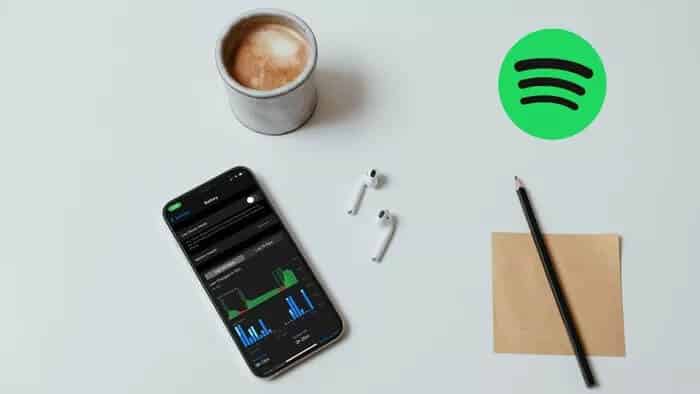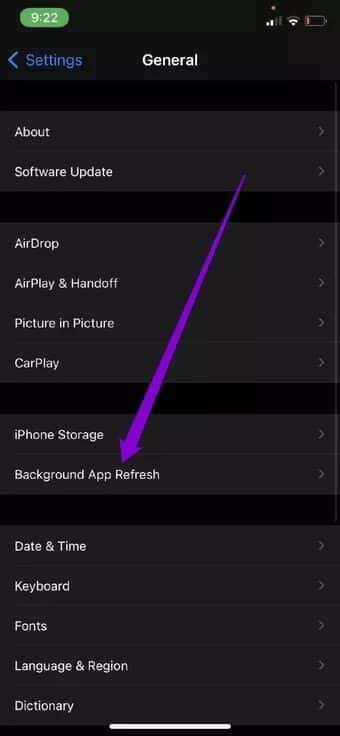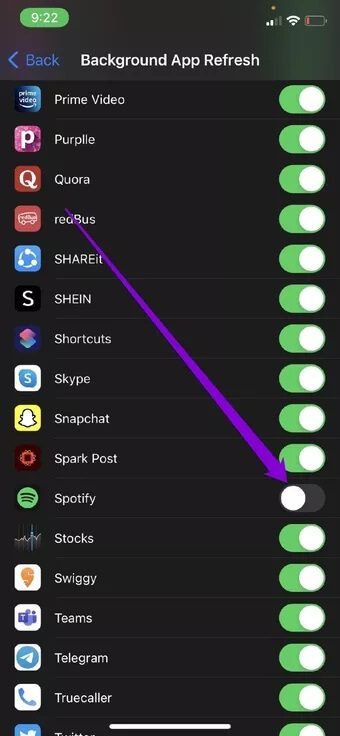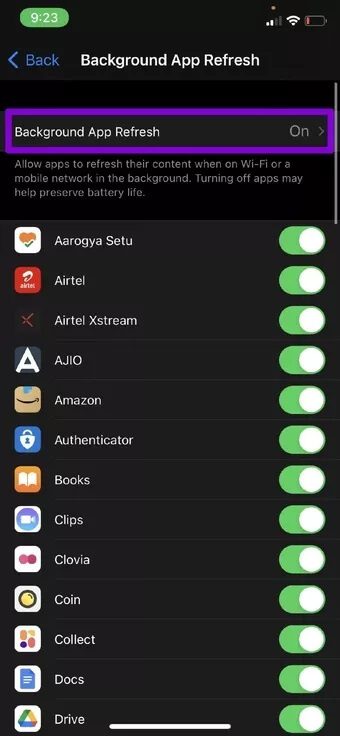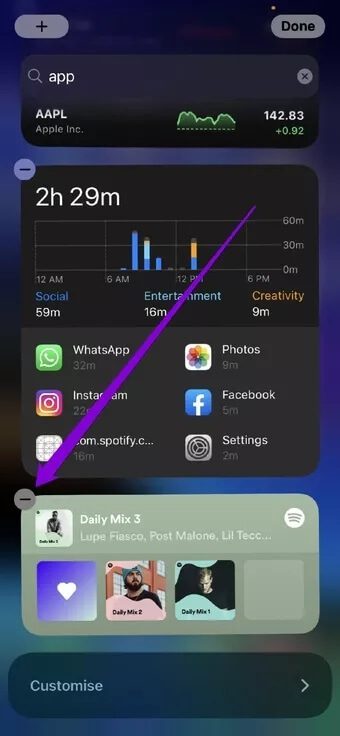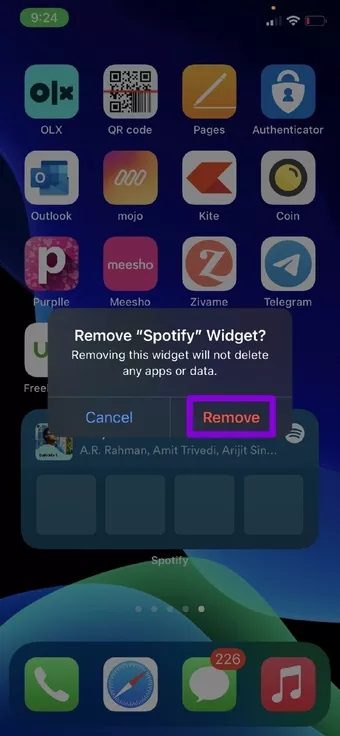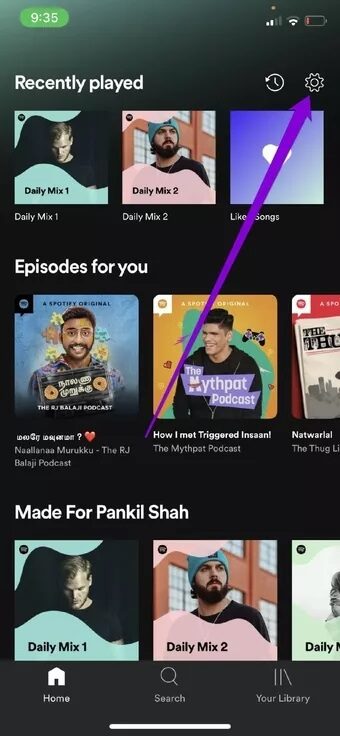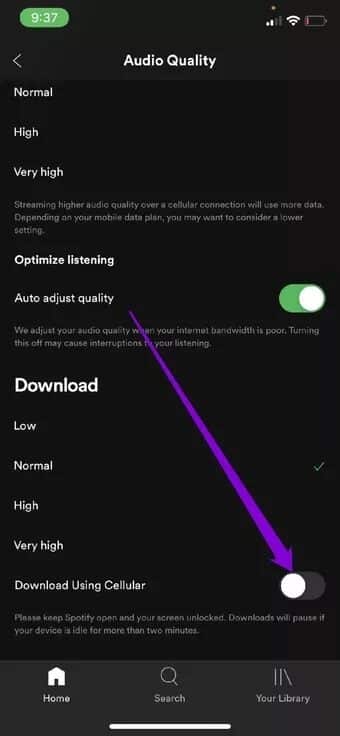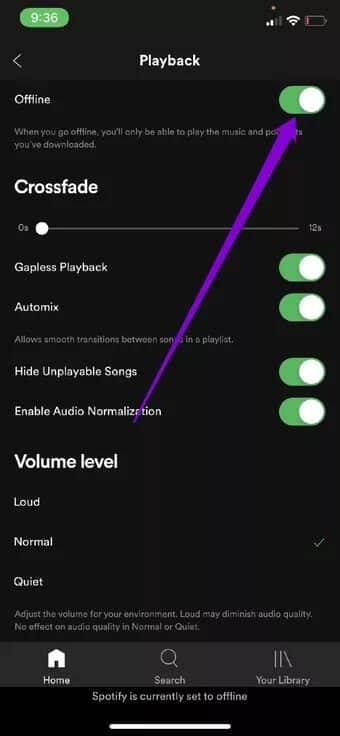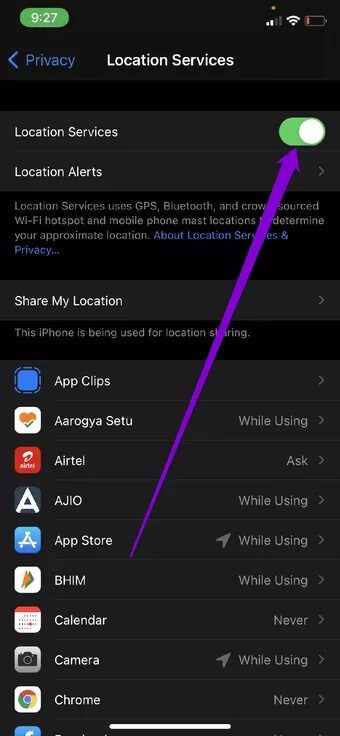Top 9 des correctifs pour Spotify drainant la batterie de l'iPhone
Spotify est rapidement devenu populaire grâce aux playlists généré automatiquement , la possibilité d'héberger Séances de groupe , Paroles de chansons qui nous aident à chanter et autres fonctionnalités. Mais, ils finissent souvent par consommer beaucoup d'énergie. Donc, si c'est une application Spotify ; Vide la batterie de votre iPhone, voici quelques correctifs pour Spotify qui vide la batterie de l'iPhone.
Heureusement, vous n'aurez pas à faire des solutions de contournement folles. Voici comment résoudre le problème.
1. Redémarrez l'application
Lorsque les applications de votre iPhone commencent à avoir des problèmes, les redémarrer est la première chose que vous devriez essayer. Outre L'application, vous pouvez également redémarrer votre iPhone, cela vous sera utile.
2. Désactiver l'actualisation en arrière-plan
L'actualisation de l'application en arrière-plan est une fonctionnalité de l'iPhone qui permet à des applications telles que Spotify de rechercher en permanence de nouveaux contenus, même lorsque vous ne les utilisez pas. Bien que cette fonctionnalité soit destinée à réduire les temps de chargement, si vous avez trop d'applications en arrière-plan, cela peut affecter la durée de vie de la batterie de votre iPhone. Par conséquent, vous pouvez essayer de désactiver la fonction d'actualisation de l'application en arrière-plan sur iPhone en suivant les étapes ci-dessous.
Étape 1: Ouvrez l'application Paramètres sur votre iPhone et accédez à Général. Maintenant, allez à l'actualisation des applications en arrière-plan.
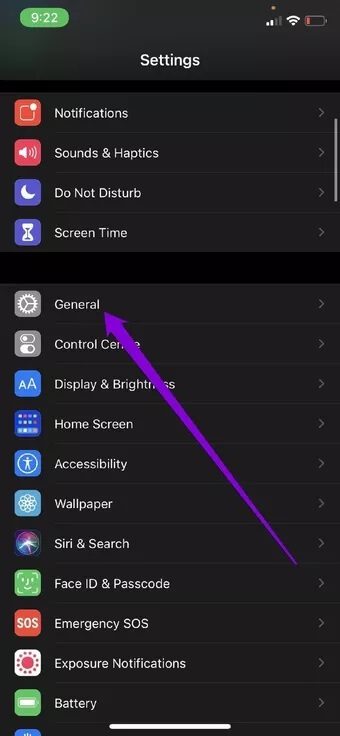
Étape 2: Faites défiler vers le bas et désactivez l'actualisation de l'application en arrière-plan Spotify en désactivant le commutateur situé à côté.
NOTE: Si vous avez activé le mode faible consommation sur votre iPhone, l'actualisation de l'application en arrière-plan sera déjà désactivée.
Sinon, pour désactiver l'actualisation de l'application en arrière-plan pour chaque application, appuyez sur Actualisation de l'application en arrière-plan et sélectionnez Désactivé.
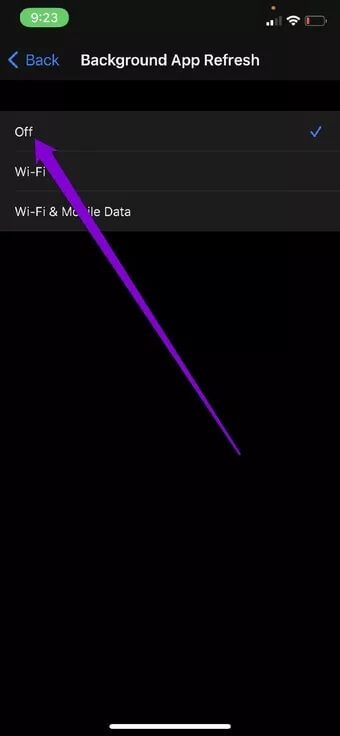
3. Mettre à jour l'application
Des applications populaires telles que Spotify publient constamment des mises à jour pour de nouvelles fonctionnalités, des améliorations, des corrections de bogues, etc. Il est possible qu'il existe déjà une mise à jour publiée par le développeur qui a corrigé ou amélioré le problème d'épuisement de la batterie causé par Spotify. Par conséquent, vous pouvez essayer de mettre à jour Spotify depuis l'App Store pour voir si cela résout le problème.
4. Supprimer l'outil SPOTIFY
Bien que vous aimiez peut-être la façon dont les widgets vous permettent d'interagir avec vos applications préférées comme Spotify, ce luxe entraîne souvent une mauvaise autonomie de la batterie de votre iPhone. Par conséquent, vous pouvez envisager de supprimer le widget Spotify de l'écran d'accueil et de l'écran Today View pour voir s'il résout le problème de décharge de la batterie sur iPhone. Lisez la suite pour savoir comment faire cela.
Pour supprimer un gadget Spotify de la vue Aujourd'hui, faites défiler vers le bas et cliquez sur le bouton Modifier. Cliquez maintenant sur l'icône du signe moins qui apparaît au-dessus de l'outil Spotify et cliquez sur "Supprimer" pour confirmer. Enfin, cliquez sur Terminé pour enregistrer les modifications.
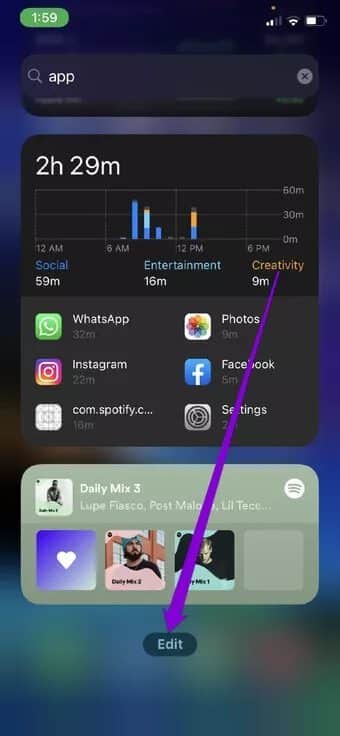
Pour supprimer un widget Spotify de l'écran d'accueil, appuyez longuement sur le widget Spotify et choisissez Supprimer le widget dans le menu qui s'affiche. Cliquez sur Supprimer pour confirmer.
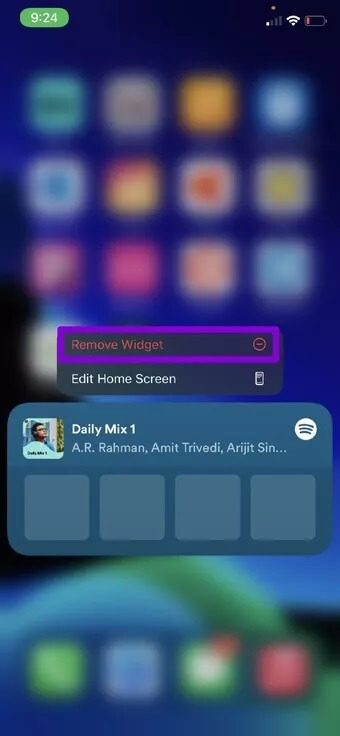
5. Désactiver les téléchargements cellulaires dans SPOTIFY
Une autre façon de limiter les problèmes d'épuisement de la batterie sur les iPhones consiste à désactiver les téléchargements cellulaires. Outre la sauvegarde des données, la désactivation des téléchargements cellulaires permet également d'économiser la batterie de votre iPhone. Voici comment procéder.
Étape 1: Lancez l'application Spotify sur votre iPhone. Appuyez maintenant sur l'icône Paramètres en haut à droite.
Étape 2: Faites défiler vers le bas et désactivez le commutateur à côté de Télécharger à l'aide de cellulaire.
c'est tout. Désormais, Spotify n'utilisera le Wi-Fi que pour télécharger de nouveaux médias.
6. Essayez le mode hors ligne
Spotify permet à ses utilisateurs premium d'écouter leur musique stockée même lorsque l'application est hors ligne. Cela permet d'économiser des données et de la batterie car L'application ne charge pas les chansons à chaque fois que vous les écoutez. Ainsi, vous pouvez essayer d'utiliser Mode hors ligne Spotify Pour réduire la décharge de la batterie. Voici comment.
Étape 1: Lancez l'application Spotify sur votre iPhone et accédez à Paramètres.
Étape 2: Accédez à Lecture et activez l'option Hors ligne.
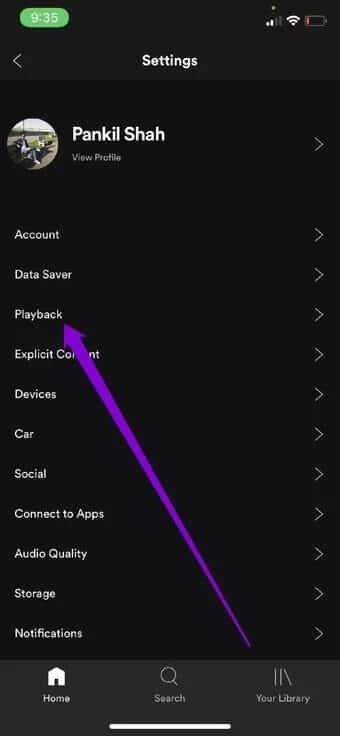
Une fois activée, l'application Spotify ne pourra pas accéder à Internet et ne pourra lire que les chansons que vous avez stockées pour une utilisation hors ligne.
7. Réinstaller l'application
Si les solutions ci-dessus ne parviennent pas à réguler l'épuisement de la batterie causé par Spotify, vous pouvez essayer de désinstaller et de réinstaller L'application sur votre iPhone. Cela effacera toutes les données corrompues que L'application a pu collecter au fil du temps et lui donnera un nouveau départ.
8. Désactiver les services de localisation
Une autre façon d'économiser la batterie de votre iPhone consiste à désactiver les éléments qui épuisent la batterie, tels que les services de localisation. Par rapport à d'autres services, les données de localisation sont connues pour consommer une plus grande partie de la batterie de votre iPhone, car les applications utilisent ces données pour déterminer votre position actuelle à intervalles réguliers. Par conséquent, vous pouvez essayer de désactiver le service de localisation sur votre iPhone pour éviter l'épuisement de la batterie.
Étape 1: Ouvrez l'application Paramètres sur votre iPhone et accédez à Confidentialité.
Étape 2: Appuyez maintenant sur Services de localisation en haut. Sur l'écran suivant, désactivez le curseur pour désactiver les services de localisation sur iPhone.
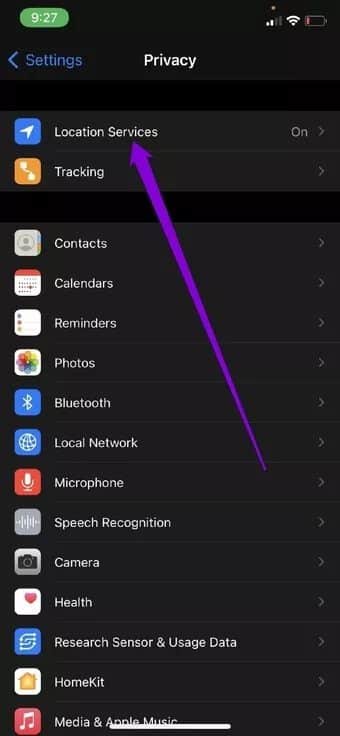
9. Mise à jour IOS
Une autre chose à faire lorsque vous sentez que votre iPhone perd sa charge trop rapidement est de vérifier les mises à jour logicielles. Parfois, le problème de décharge de la batterie sur iPhone peut être spécifique au système iOS que vous utilisez. Par conséquent, la mise à jour d'iOS vers la dernière version disponible peut aider à résoudre le problème.
Vidange de la batterie sur iPhone
Considérant à quel point nous dépendons de nos téléphones pour nos besoins quotidiens, ces problèmes d'épuisement de la batterie peuvent être critiques. Bien que le passage à Alternative à Spotify Ce n'est peut-être pas une solution souhaitable pour tout le monde, mais les correctifs ci-dessus devraient empêcher Spotify de vider la batterie de votre iPhone.